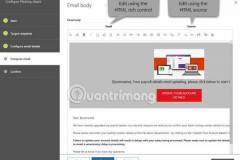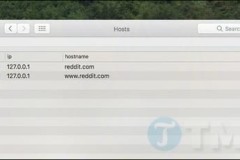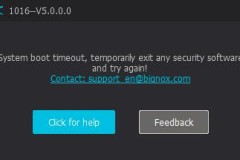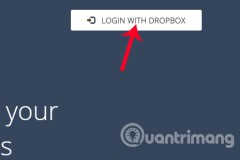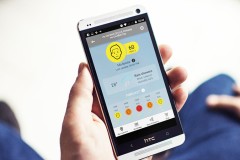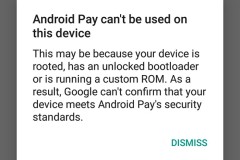Solar System 3D Simulator là phần mềm hỗ trợ học tập khá hữu ích dành cho học sinh khối tiểu học và trung học cơ sở, với Solar System 3D Simulator các em sẽ thấy được các chuyển động của các hành tinh và quỹ đạo di chuyển của chúng, đây là 1 trong những phần mềm không thể không có của các thầy cô giáo đang giảng dạy môn địa lý.
Với dung lượng chỉ 5 MB bạn sẽ nhanh chóng tải Solar System 3D Simulator về máy và tiến hành cài đặt Solar System 3D Simulator theo hướng dẫn dưới đây của chúng tôi bạn sẽ có ngay cho mình 1 hệ thống mô phỏng chuyển động của các hành tinh từ những sao nhỏ nhất đến mặt trăng, mặt trời, trái đất, sao thủy, vv.
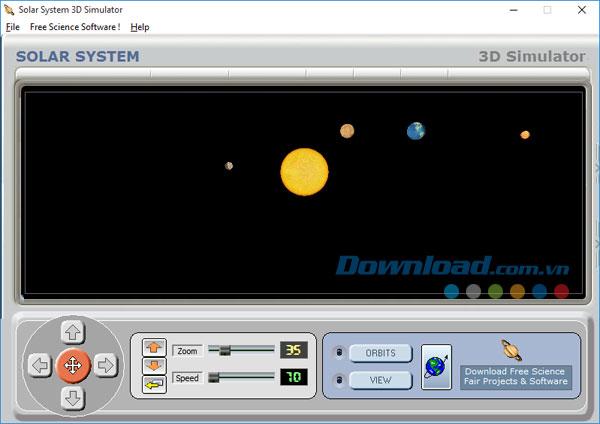
Bên cạnh đó Solar System 3D Simulator sẽ cung cấp đến người dùng những thông tin cơ bản nhất về hành tinh bạn đang xem để có những hiểu biết nhất định về hành tinh đó. Hãy theo dõi hướng dẫn cài đặt Solar System 3D Simulator để nhanh chóng cài đặt Solar System 3D Simulator về máy tính của mình để bắt đầu nghiên cứu về vũ trụ mà chúng ta đang sinh sống nhé.
Hướng dẫn cài đặt ứng dụng mô phỏng hệ mặt trời Solar System 3D Simulator
Bước 1: Tải phần mềm Solar System 3D Simulator theo đường dẫn tải phía trên. Sau đó nhấn chuột phải lên file cài đặt đã tải về --> Open để bắt đầu khởi chạy file cài đặt.
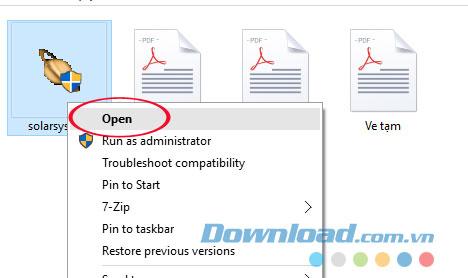
Tiếp theo nếu bạn đang sử dung tài khoản User trên máy sẽ có 1 cửa sổ yêu câu bạn nhập mật khẩu của tài khoản Admin --> OK.
Bước 2: Cửa sổ Setup bắt đầu chạy, hệ thống thông báo rằng bạn đang tiến hành cài phần mềm Solar System 3D Simulator, nếu muốn tiếp tục hãy nhấn OK.
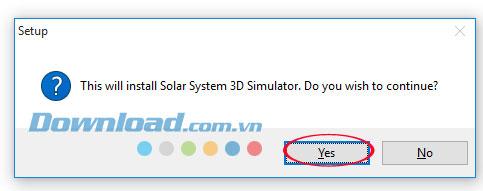
Bước 3: Cửa sổ chào mừng đến với cài đặt Solar System 3D Simulator xuất hiện nhấn Next để đến với bước cài đặt tiếp theo.
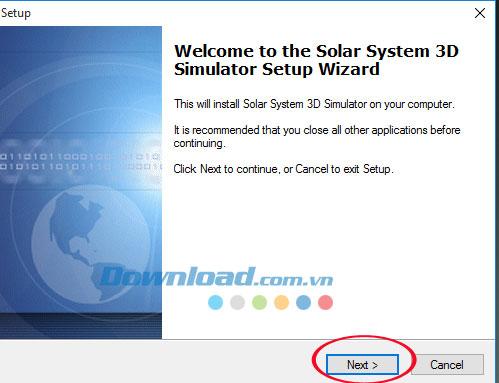
Bước 4: Tại cửa sổ Setup License Agreement hãy nhấn chọn I Accept Agreement --> Next để tiếp tục.
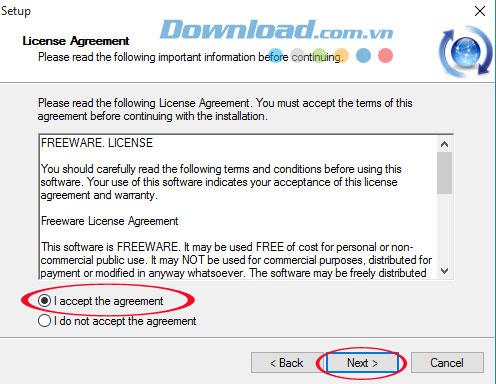
Bước 5: Cửa sổ Setup Select Destination Localtion xuất hiện cho phép bạn lựa chọn ổ đĩa để cài đặt phần mền, với mục này hệ thống để mặc định là ổ đĩa C, nhấn chọn Next để đi tiếp.
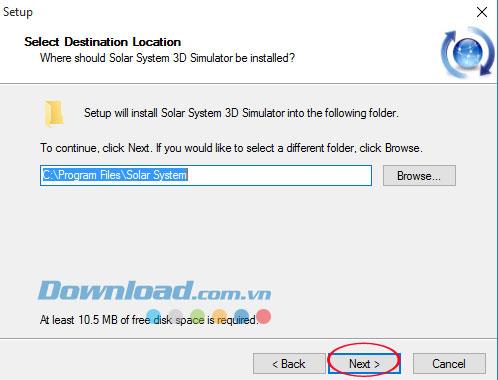
Bước 6: Tại giao diện Setup Start Menu Folder hãy sửa tên thư mục chứ phần mềm đó, mục này chúng ta cũng nên nhấn Next để đi tiếp.
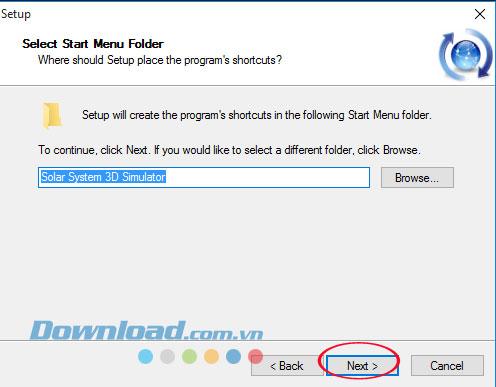
Bước 7: Hệ thống sẽ hỏi bạn có muốn tạo shortcut ngoài màn hình Desktop hay không, chúng ta có thể chọn hoặc bỏ chọn tùy ý --> Next.
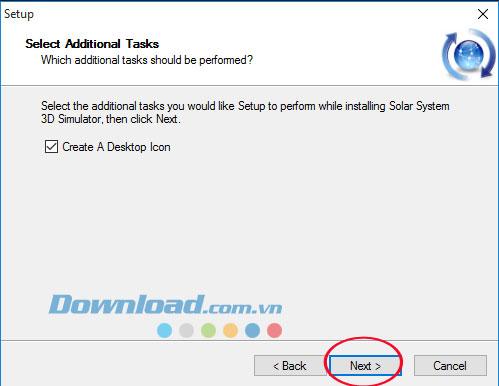
Ngay sau đó cửa sổ hỏi lại 1 lần nữa rằng bạn có muốn cài đặt Solar System 3D Simulator hay không hãy chọn Install để bắt đầu.
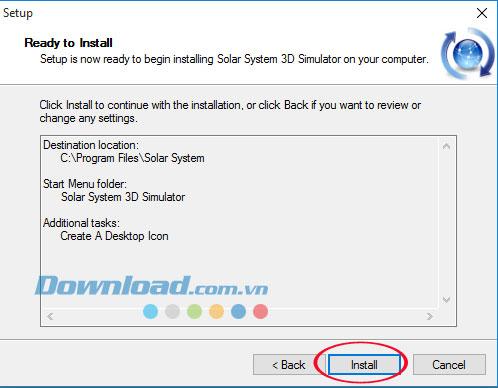
Bước 8: Sau các thiết lập cơ bản hệ thống sẽ tiến hành cài đặt phần mền ở cửa sổ Setup Install khá nhanh chỉ vài giây.
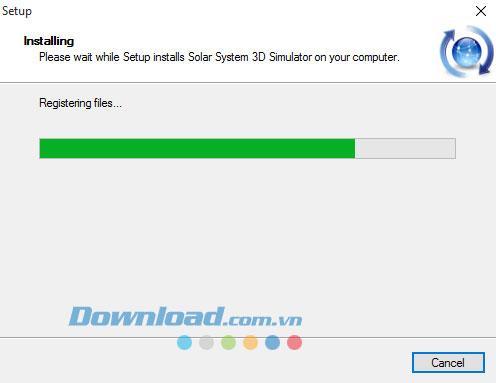
Khi cài đặt xong sẽ xuất hiện cửa sổ thông báo cài đặt hoàn thành, nhấn chọn Finish để kết thúc.
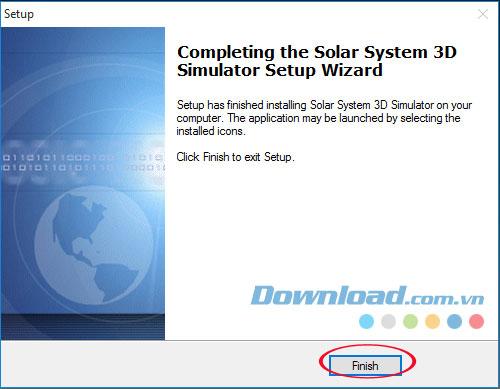
Trên đây chúng tôi đã hướng dẫn các bạn cách cài đặt nhanh phần mềm Solar System 3D Simulator. Hi vọng hướng dẫn trên sẽ hữu ích đối với bạn, nếu hài lòng hãy nhấn Like và Share bài viết của chúng tôi lên Facebook để mọi người cùng biết nhé.
Chúc các bạn thực hiện thành công.